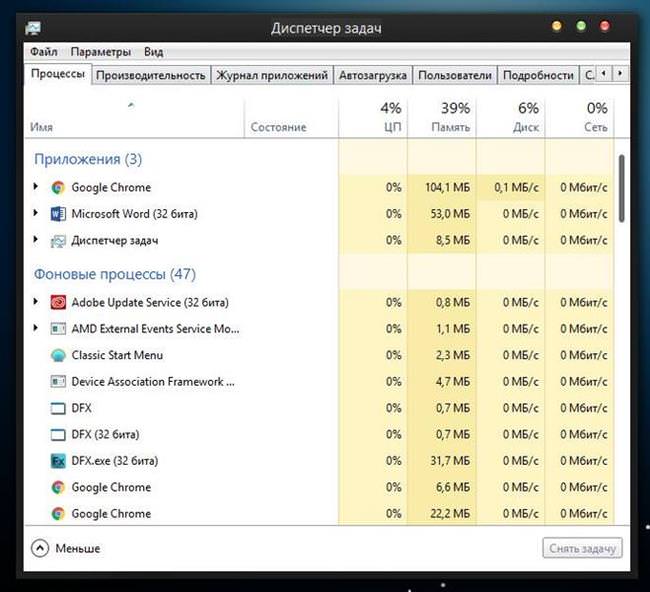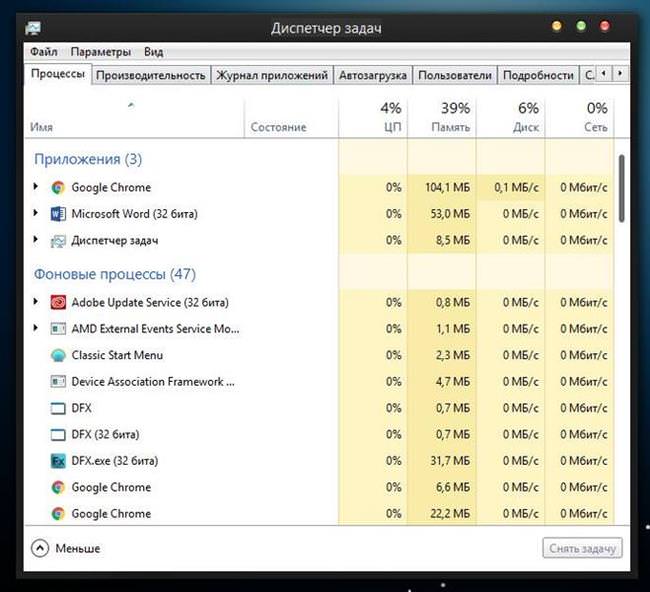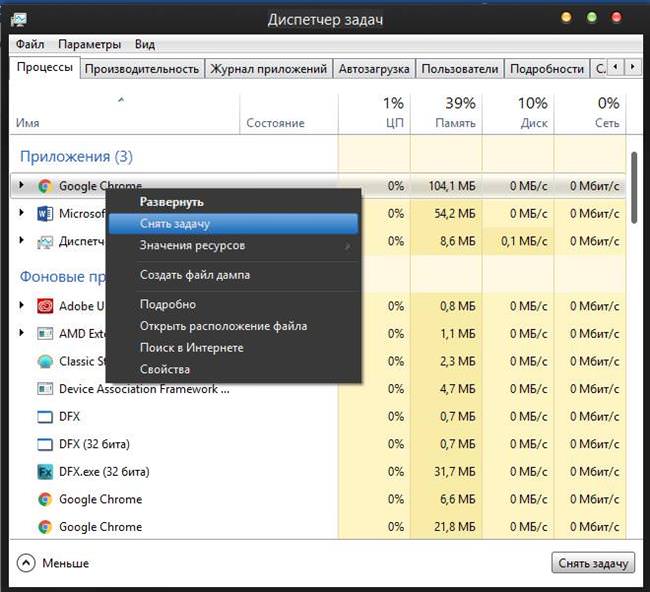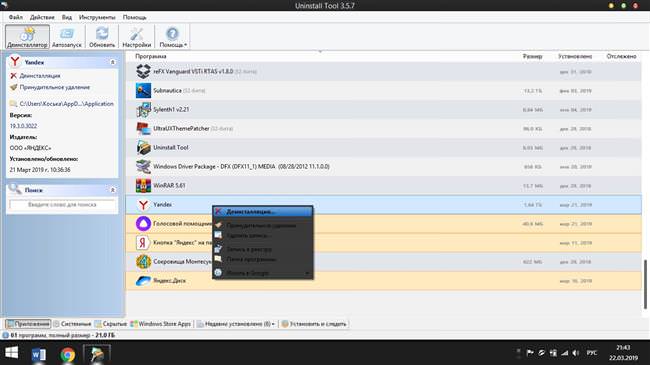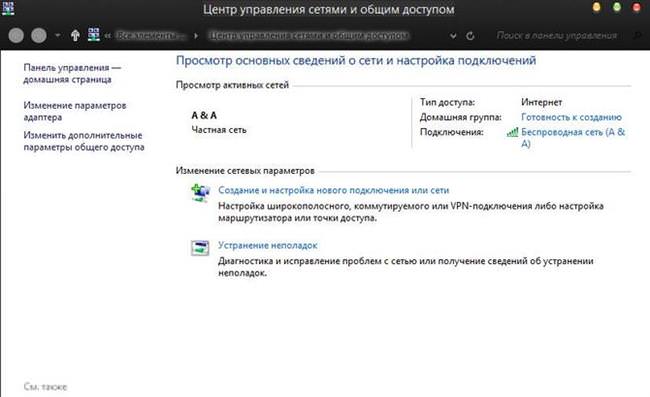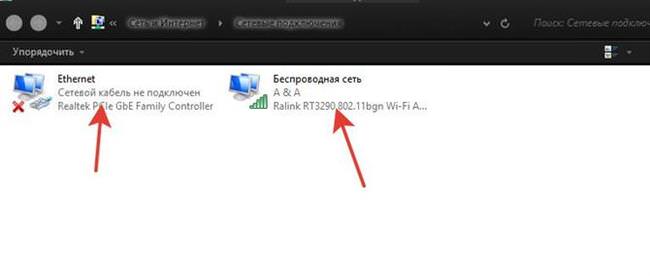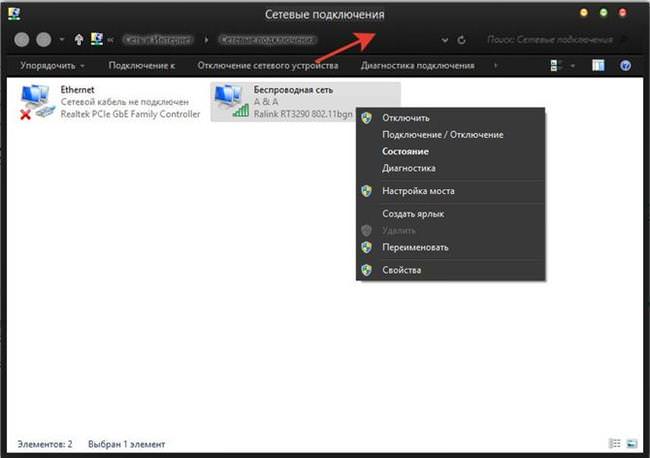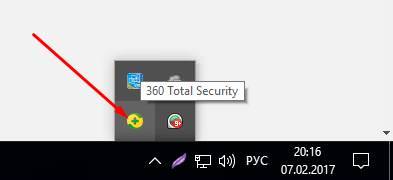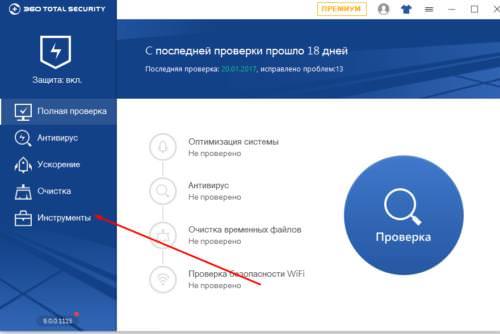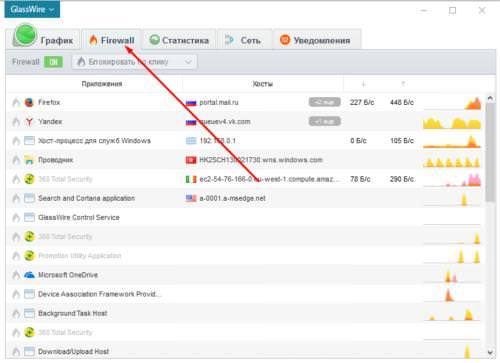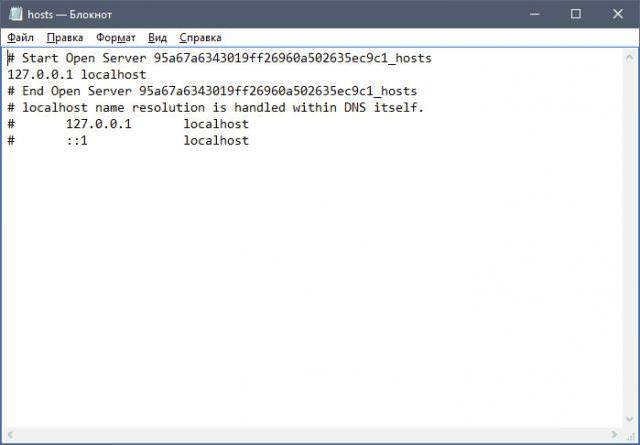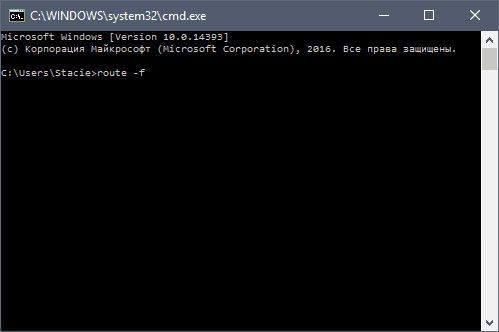Браузери часто виходять з ладу: не працюють, не запускаються, самостійно згортаються без видимої причини. Такі збої відбуваються і з Яндекс.Браузером, в наслідок чого він не працює або не відкривається. Причин, по яких трапляються помилки в роботі кілька.
Основні причини
Причинами проблем з Яндекс.Браузером найчастіше є:
- збій в самому браузері;
- віруси, якими комп’ютер заразився при вході на шкідливі сайти;
- перевантаження оперативної пам’яті комп’ютера з-за великої кількості відкритих і працюючих програм;
- помилки реєстру;
- версія Яндекс.Браузера застаріла.
Це основні причини, по яким Яндекс може не відкривати сторінки і не запускатися взагалі.
Що робити, якщо не працює Яндекс.Браузер
З’ясувавши причини, користувач зможе перейти до їх усунення.
Перезавантаження
При звичайному збій програми, коли не завантажуються або не відкриваються сторінки, допомагає перезавантаження утиліти:
- Клікнути по червоному хрестику в правому верхньому куті.
- Всі сторінки та оглядач закриються.
- Натиснути Ctrl+Shift+Esc і у вікні диспетчера завдань знайти процес yandex. Завершити його.
- Тепер користувач повинен буде знову подвійним клацанням лівої кнопки миші відкрити Яндекс.
Якщо рішення проблеми не допомогло, то треба перейти до більш глобальної процедурою.
Перезавантаження персонального комп’ютера або ноутбука
Іноді відновити роботу Яндекс.Браузера на комп’ютері з Windows 7, 8, 10 допомагає перезавантаження операційної системи Windows:
- Закрити браузер.
- Клацнути по кнопці «Пуск». Знайти пункт «Перезавантаження». Натиснути на нього.
- Почекати поки комп’ютер або ноутбук перезавантажиться.
- Знову спробувати запустити програму.
Завершення непотрібних процесів
Проблема може бути у відкритих непотрібних процесах, які гальмують систему, в наслідок чого оглядач повільно відкривається або взагалі не відповідає. Їх необхідно закрити. Видаляємо процеси за наступною схемою:
- Одночасно на клавіатурі натиснути «Ctrl»+ «Alt» + «Del».
- На екрані з’явиться синє вікно займає весь екран, в якому потрібно відкрити диспетчер завдань.

- Завершити непотрібні процеси кліком правої кнопки миші по одній з завдань.
- У випадаючому списку вибрати «Зняти завдання».

Як встановити і налаштувати експрес панель Яндекс в браузері
Оновити браузер
Необхідно завжди користуватися свіжою версією Яндекса. Так як розробники створюють нові рішення для усунення багів і помилок не помічених в попередніх версіях. Для цього потрібно, щоб були включені автооновлення браузера або ж оновлювати його вручну:
- Скачати з іншого браузера нову версію Яндекса.
- Встановити її, клікнувши по викачаного файлу з розширенням «.exe».
Для того, щоб включити автооновлення потрібно зробити наступне:
- Клікнути по трьох горизонтальних смуг в правому верхньому куті браузера.
- Знайти пункт «Налаштування».
- Відкрити блок «Системні».
- Включити опцію «Оновлювати браузер, навіть якщо він не запущений».
Переустановка
Якщо браузер не завантажується, то можливо знадобиться його перевстановити:
- Необхідно використовувати системну утиліту «Програми та компоненти» або стороннє ПЗ, наприклад, «Uninstall tools». Остання також чистить реєстр, що може бути корисно.
- Завантажити та встановити «Uninstall Tools».
- Відкрити її.
- Знайти оглядач «Яндекс» і клацнути по ньому правою кнопкою миші.
- У випадаючому списку вибрати «Видалити».

- Після видалення програма попросить почистити реєстр. Необхідно погодитися.
- Тепер потрібно буде завантажити новий браузер або клікнути двічі на вже скачаний інсталяційний файл.
- Браузер автоматично встановиться в систему.
Видалення вірусів
Для видалення вірусів рекомендується використовувати такі перевірені антивірусні програми, як Eset Nod32 або Антивірус Касперського:
- Завантажити та встановити одну з антивірусних утиліт.
- Відкрити і клікнути «Сканування комп’ютера на віруси».
- По завершенні видалити віруси, якщо вони є.
Перевірити мережеве підключення
Буває так, що проблема не в браузері, а у відключеному мережевому підключенні, що не дає прогрузиться сторінкам. В цьому випадку потрібно:
- Зайти в центр управління мережами і загальним доступом.

- Відкрити «Зміна параметрів адаптера».

- При підключенні по Wi Fi перезапустити пункт «Бездротова мережа» натисканням по ньому правою кнопкою. Клацнути по кнопці «Вимкнути». Потім знову «Включити».

- При підключення по дроту, зробити теж саме з пунктом «Ethernet».
- Перезавантажити роутер.
Навіщо потрібні розширення в Яндекс браузері, як з ними працювати
Конфлікт з іншими додатками
Іноді Яндекс.Браузер не працює або не відкриває сторінки і нові вкладки, конфліктуючи з встановленими на комп’ютері додатками. Щоб дізнатися, які утиліти заважають йому працювати потрібно пройти по посиланню «browser://conflicts». У списку будуть показані програми, які порушують працездатність.
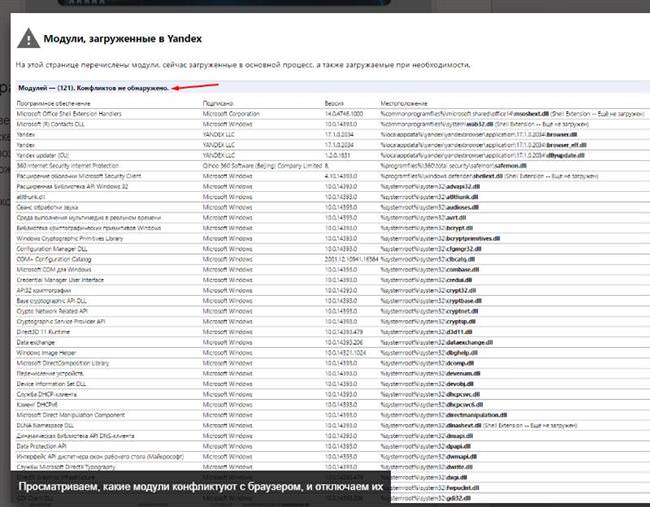
Перевірка брандмауера
Не працювати додаток може, через брандмауер. Яндекс могла випадково опинитися в чорному списку цієї програми для захисту комп’ютера від несанкціонованого доступу. А додати його міг туди антивірус:
- Запустити антивірус.

- Відкрити вкладку «Інструменти».

- Клікнути по іконці «Брандмауер».

- Зайти у вкладку «Firewall».

- Прибрати галку навпроти програми «Яндекс».
Чищення системного реєстру
Часто в такому випадку допомагає чистка реєстру:
- Натиснути на клавіші «Windows» + «R».
- Прописати у вікні «regedit».
- Клацнути по кнопці «Ок».
- Натиснути на «Так».
- Відкрити вкладку «Правка».
- Відкрити розділ «Знайти».
- Прописати «Applnit_DLLs» і натиснути «Далі».
- Знайдені файли відкрити по черзі і у вкладці «Значення» видалити все.
- Перезавантажити комп’ютер.
Файл Hosts
Файл Hosts може повністю блокувати доступ до інтернету на комп’ютері. Щоб це перевірити слід:
- Перейти по дорозі З:/Windows/System32/drivers/etc.
- Клікнути правою кнопкою миші по файлу hosts і у випадаючому списку натиснути відкрити через «Блокнот».
- У вікні видалити рядок після 1, якщо ж вона відсутня, то видалити всі рядки після 127.0.0.1. Так само допустимо повне видалення вмісту документа, якщо користувач цілеспрямовано не вносив сюди запису. За замовчуванням в документі не повинно бути записів, а ті, що є – це довідкова інформація не вносить ніяких змін в систему, її можна видалити.

Avast Safezone Browser – що це за браузер і де його скачати
Чистка кеша DNS
Також рекомендується почистити кеш DNS:
- Відкрити меню пуск, у полі пошуку прописати cmd.
- З’явиться список, в якому потрібно запустити командний рядок подвійним кліком.
- У вікні прописати наступне: «route —f». Натиснути «Enter».

- Ввести «ipconfig\flushdns», натиснути «Enter».
Після цього браузер повинен працювати коректно.
Браузер довго завантажується
Браузер може довго завантажуватися через переповнення диска, коли рядок, що перебуває під назвою диска, може бути червоною. Це означає, що диск переповнений.
Проблема може бути і в безлічі плагінів, які встановлені у браузері. Щоб усунути проблему необхідно зайти в «Доповнення» і відключити і по можливості видалити непотрібні плагіни.
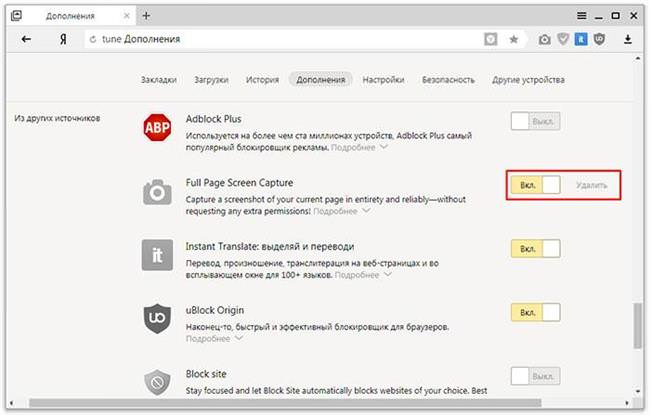
А також рекомендується зрідка чистити історію браузера. Вона теж може впливати на те, що він довго завантажується.